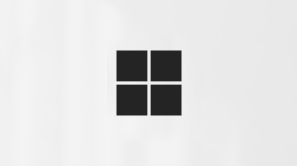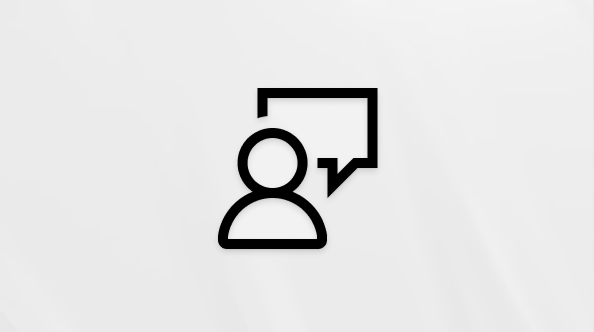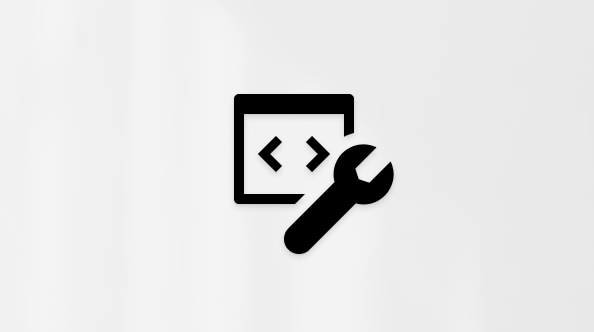Overzicht van USB-C
Met een USB-C-verbinding kunt u uw Windows 11 pc opladen en u kunt ook verbinding maken met andere USB Type-C-apparaten, zoals mobiele telefoons, dockingstations, beeldschermadapters en andere apparaten met een USB-C-poort.
Bepaalde combinaties van hardware en software kunnen helaas problemen veroorzaken. In dat geval krijgt u een melding om u te laten weten dat er iets mis is met de USB-C-verbinding. Hieronder vindt u een aantal tips om u te helpen problemen op te lossen. En als u wilt wijzigen of er meldingen over USB-problemen worden weergegeven, gaat u als volgt te werk:
-
Selecteer Zoeken , typ usb en selecteer USB-instellingen in de lijst met resultaten.USB-instellingen openen
-
Schakel Verbindingsmeldingen in of uit.
Opmerking: Als u problemen ondervindt bij het downloaden van foto's, raadpleegt u Foto's en video's importeren van telefoon naar pc.
De volgende USB-C-meldingen kunnen worden weergegeven als er een probleem is:
Usb4-apparaatfunctionaliteit is mogelijk beperkt
Zorg ervoor dat het USB4-apparaat waarmee u verbinding maakt, wordt ondersteund door uw pc.
|
Probeer deze oplossingen |
Mogelijke oorzaken |
|---|---|
|
|
USB-apparaat wordt niet herkend
Het laatste USB-apparaat dat u op deze computer hebt aangesloten, is defect en windows herkent dit niet.
|
Probeer deze oplossingen |
Mogelijke oorzaak |
|---|---|
Opmerking: Dit geldt voor alle foutcodes die worden weergegeven in Apparaatbeheer, behalve foutcode 28 (de stuurprogramma's voor dit apparaat zijn niet geïnstalleerd). |
Het USB-apparaat waarmee u bent verbonden, heeft een probleem gemeld of er is een probleem met het apparaatstuurprogramma. |
De foutcode op een Windows 11 pc zoeken
-
Selecteer de Startknop, typ apparaatbeheer en selecteer Apparaatbeheer in de lijst met resultaten.
-
Zoek het apparaat in Apparaatbeheer. Het apparaat is gemarkeerd met een geel uitroepteken.
-
Kies het apparaat, druk erop en houd vast (of klik erop met de rechtermuisknop) en selecteer Eigenschappen. De foutcode wordt weergegeven onder Apparaatstatus.
Langzame oplader
Als u het opladen wilt versnellen, gebruik u de oplader en kabel die zijn meegeleverd met uw apparaat.
|
Probeer deze oplossingen |
Mogelijke oorzaken |
|---|---|
|
Notities:
|
Pc wordt niet opgeladen
Als u het opladen wilt versnellen, gebruik u de oplader en kabel die zijn meegeleverd met uw apparaat.
|
Probeer deze oplossingen |
Mogelijke oorzaken |
|---|---|
|
Notities:
|
De functionaliteit van het USB-apparaat is mogelijk beperkt
Zorg ervoor dat het apparaat waarmee u verbinding maakt, wordt ondersteund door uw pc.
-OF-
De functionaliteit van thunderbolt-apparaten is mogelijk beperkt
Zorg ervoor dat het Thunderbolt-apparaat waarmee u verbinding maakt, wordt ondersteund door uw pc.
|
Probeer deze oplossingen |
Mogelijke oorzaken |
|---|---|
|
Notities:
|
De beeldschermverbinding kan beperkt zijn
Zorg ervoor dat het DisplayPort-apparaat waarmee u verbinding maakt, wordt ondersteund door uw pc .
-OF-
De functionaliteit van het MHL-apparaat is mogelijk beperkt
Zorg ervoor dat het MHL-apparaat waarmee u verbinding maakt, wordt ondersteund door uw pc.
|
Probeer deze oplossingen |
Mogelijke oorzaken |
|---|---|
|
Notities: USB-type-C heeft een nieuwe functie genaamd alternatieve modi waarmee u niet-USB-verbindingen met de USB-C-kabel en -verbinding kunt gebruiken. Er is geen instelling om in te schakelen: uw apparaat gebruikt automatisch de juiste modus als dit wordt ondersteund. Hier worden de alternatieve modi weer gegeven die uw kabel mogelijk ondersteunt:
|
Gebruik een andere USB-poort
Het USB-apparaat heeft mogelijk beperkte functionaliteit wanneer deze op deze poort aangesloten is. Steek het USB-apparaat in een andere USB-poort op uw pc.
|
Probeer deze oplossingen |
Mogelijke oorzaken |
|---|---|
|
|
USB-apparaat heeft mogelijk meer stroom nodig
Uw pc biedt het USB-apparaat mogelijk onvoldoende stroom. Sluit uw apparaat aan op een externe voeding of probeer een andere pc te gebruiken.
|
Probeer deze oplossingen |
Mogelijke oorzaken |
|---|---|
|
|
Niet-ondersteunde USB-C-audioadapter
Sluit in plaats daarvan een digitale USB-C-audio-adapter aan.
|
Probeer deze oplossing |
Mogelijke oorzaak |
|---|---|
|
Als u een analoge USB-C-audio-adapter op uw pc hebt aangesloten, koppelt u deze los en sluit u vervolgens een digitale USB-C-audio-adapter in plaats daarvan aan. |
De aangesloten audio-adapter wordt niet ondersteund door uw pc. Opmerking: Er zijn twee soorten USB-C-audio adapters: analoge en digitale. De meeste pc's ondersteunen alleen digitale USB-C-audio-adapters, die hardware bevatten waarmee digitale audiogegevens van uw pc worden geconverteerd naar een analoog signaal dat op uw hoofdtelefoon of luidsprekers kan worden afgespeeld. Digitale USB-C-audio-adapters zijn vaak duurder dan analoge audio-adapters. |
Ondersteuning voor Windows 10 eindigt in oktober 2025
Na 14 oktober 2025 biedt Microsoft geen gratis software-updates meer van Windows Update, technische ondersteuning of beveiligingspatches voor Windows 10. Je pc werkt nog steeds, maar we raden je aan over te stappen op Windows 11.
Overzicht van USB-C
Met een USB-C-verbinding kunt u uw pc met Windows 10 opladen en kunt u verbinding maken met andere USB Type-C-apparaten, zoals mobiele telefoons, dockingstations, beeldschermadapters of andere apparaten met een USB-C-poort.
Bepaalde combinaties van hardware en software kunnen helaas problemen veroorzaken. In dat geval krijgt u een melding om u te laten weten dat er iets mis is met de USB-C-verbinding. Hieronder vindt u een aantal tips om u te helpen problemen op te lossen. En als u wilt wijzigen of er meldingen over USB-problemen worden weergegeven, gaat u als volgt te werk:
-
Selecteer de Startknop en daarna Instellingen > Apparaten > USB.USB-instellingen openen
-
Schakel het selectievakje Waarschuwing weergeven als er problemen zijn met het verbinden met USB-apparaten in of uit.
Opmerking: Als u problemen ondervindt bij het downloaden van foto's, raadpleegt u Foto's en video's importeren van telefoon naar pc.
De volgende USB-C-meldingen kunnen worden weergegeven als er een probleem is:
Mogelijk kunt u het probleem met het USB-apparaat verhelpen
Er is een probleem opgetreden met uw USB-apparaat. Volg deze stappen om te proberen dit te verhelpen. (Foutcode ____)
|
Probeer deze oplossingen |
Mogelijke oorzaak |
|---|---|
Opmerking: Dit geldt voor alle foutcodes die worden weergegeven in Apparaatbeheer, behalve foutcode 28 (de stuurprogramma's voor dit apparaat zijn niet geïnstalleerd). |
Het USB-apparaat waarmee u bent verbonden, heeft een probleem gemeld of er is een probleem met het apparaatstuurprogramma. |
-
Selecteer de Startknop, typ apparaatbeheer in het zoekvak op de taakbalk en selecteer Apparaatbeheer in de lijst met resultaten.
-
Zoek het apparaat in Apparaatbeheer. Het apparaat is gemarkeerd met een geel uitroepteken.
-
Kies het apparaat, druk erop en houd vast (of klik erop met de rechtermuisknop) en selecteer Eigenschappen. De foutcode wordt weergegeven onder Apparaatstatus.
-
Swipe vanaf de bovenkant van het scherm omlaag om het actiecentrum te openen. De melding wordt weergegeven in het actiecentrum met de foutcode ernaast.
Verbonden met langzame USB-oplader
Als u het opladen wilt versnellen, gebruik u de oplader en kabel die zijn meegeleverd met uw apparaat.
|
Probeer deze oplossingen |
Mogelijke oorzaken |
|---|---|
|
Notities:
|
Pc (of telefoon) laadt niet op
Als u het opladen wilt versnellen, gebruik u de oplader en kabel die zijn meegeleverd met uw apparaat.
|
Probeer deze oplossingen |
Mogelijke oorzaken |
|---|---|
|
Notities:
|
Het USB-apparaat werkt mogelijk niet
Probeer het aan te sluiten op een pc.
|
Probeer deze oplossingen |
Mogelijke oorzaak |
|---|---|
|
De Windows 10 Mobile-versie op uw telefoon ondersteunt het stuurprogramma voor het aangesloten apparaat niet. Zie Universal Serial Bus (USB) voor informatie over de ondersteunde apparaten. |
De functionaliteit van het USB- of Thunderbolt-apparaat kan beperkt zijn
Controleer of het apparaat waarmee u verbinding maakt, wordt ondersteund en u de juiste kabel gebruikt.
|
Probeer deze oplossingen |
Mogelijke oorzaken |
|---|---|
|
Notities:
|
De beeldschermverbinding kan beperkt zijn
De DisplayPort/MHL-verbinding werkt mogelijk niet. Probeer een andere kabel te gebruiken.
|
Probeer deze oplossingen |
Mogelijke oorzaken |
|---|---|
|
Notities: USB-type-C heeft een nieuwe functie genaamd alternatieve modi waarmee u niet-USB-verbindingen met de USB-C-kabel en -verbinding kunt gebruiken. Er is geen instelling om in te schakelen: uw apparaat gebruikt automatisch de juiste modus als dit wordt ondersteund. Hier worden de alternatieve modi weer gegeven die uw kabel mogelijk ondersteunt:
|
Deze twee pc´s (mobiele apparaten) kunnen niet met elkaar communiceren
Probeer een van de apparaten aan te sluiten op een mobiel apparaat (pc).
|
Probeer deze oplossing |
Mogelijke oorzaken |
|---|---|
|
Verbind uw Windows 10-pc in plaats daarvan met een Windows 10-telefoon. |
Deze typen verbindingen momenteel niet ondersteund:
|
Gebruik een andere USB-poort
Deze USB-poort biedt geen ondersteuning voor DisplayPort of Thunderbolt of MHL. Steek het USB-apparaat in een andere USB-poort op uw pc.
-OF-
Het USB-apparaat heeft mogelijk beperkte functionaliteit wanneer deze op deze poort aangesloten is. Steek het USB-apparaat in een andere USB-poort op uw pc.
|
Probeer deze oplossingen |
Mogelijke oorzaken |
|---|---|
|
|
Het USB-apparaat werkt mogelijk niet goed
Uw pc (of telefoon) levert mogelijk onvoldoende vermogen voor het USB-apparaat. Sluit een voedingsadapter op het USB-apparaat aan of probeer een andere pc (of telefoon) te gebruiken.
|
Probeer deze oplossingen |
Mogelijke oorzaken |
|---|---|
|
|
Niet-ondersteunde USB-audio-adapter
Sluit in plaats daarvan een digitale USB-C-audio-adapter aan.
|
Probeer deze oplossing |
Mogelijke oorzaak |
|---|---|
|
Als u een analoge USB-C-audio-adapter op uw pc hebt aangesloten, koppelt u deze los en sluit u vervolgens een digitale USB-C-audio-adapter in plaats daarvan aan. |
De aangesloten audio-adapter wordt niet ondersteund door uw pc. Opmerking: Er zijn twee soorten USB-C-audio adapters: analoge en digitale. De meeste pc's ondersteunen alleen digitale USB-C-audio-adapters, die hardware bevatten waarmee digitale audiogegevens van uw pc worden geconverteerd naar een analoog signaal dat op uw hoofdtelefoon of luidsprekers kan worden afgespeeld. Digitale USB-C-audio-adapters zijn vaak duurder dan analoge audio-adapters. |